“音频和摄像头”设置
在 音频和摄像头 窗格中,可以查看和配置音频设备参数,并将 Mac 摄像头与虚拟机共享。
要打开这些设置,请依次选择 操作 > 配置 > 硬件 ,然后单击 音频和摄像头 。
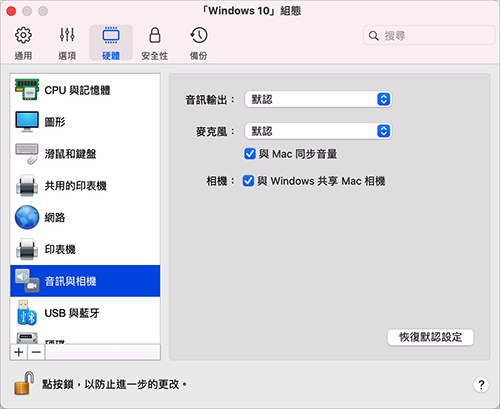
|
选项 |
描述 |
|
音频输出 |
使用 音频输出 列表可以选择必要的设备:
|
|
麦克风 |
使用 麦克风 列表可以选择必要的设备:
|
|
将卷与 Mac 同步 |
对于已安装 Parallels Tools 的 Windows XP 及更高版本,可以将 Windows 和 macOS 音量设置为始终相同。选中 与 Mac 同步卷 选项后,如果您手动更改 Windows 中的卷级别,那么 macOS 中的卷级别也会相应地更改,反之亦然。 如果未安装 Parallels Tools,此选项称为 “使用 Mac 音量” 。选中此选项后,Windows 音量与 macOS 音量相同。 |
|
与 Windows 共享 Mac 摄像头 |
使用此选项可启用或禁用摄像头共享。 |
|
类型 |
在 类型 菜单中,可以选择要在虚拟机中使用的声卡类型。可以在 AC’97 和 HD Audio 之间选择。 |